CAD怎么簡單地移動圖形
在使用CAD軟件繪制圖形時,我們經常需要移動圖形。除了將圖形點擊成紅點一個點一個點拉,還有一種簡單的方法。
1、 打開CAD,點擊右側工具條上的移動圖形的圖標。
2、 同時我們可以通過快捷鍵M來實現移動圖形,M的效果和點擊右側工具欄上的移動圖形效果是一樣的,但是要注意輸入法要改為英文。
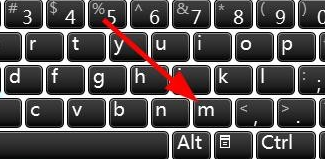
3、 之后CAD提示我們選擇對象,這個對象就是我們需要移動的圖形。
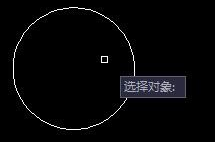
4、 點擊回車,之后提示指定基點,基點就是以該點為基準移動的點。

5、 選擇標志性的一個點,如圓心,多邊形的一個角等。

6、 我們選擇另一個點,移動到這個點擊左鍵就移動完成。注意:是從基點移動到第二個點,基點選擇很重要。
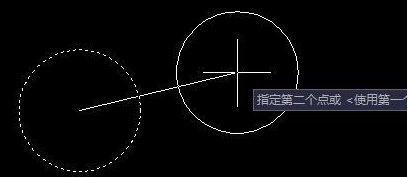
推薦閱讀:CAD制圖初學入門
推薦閱讀:3D打印
· ZWorld2025中望全球生態大會成功舉辦:推動工業可持續創新2025-08-29
· “破壁壘,鑄未來”!中望全球生態大會信創專題論壇即將舉行2025-08-27
· ZWorld2025|共謀研發新范式:消費電子專題論壇即將舉行2025-08-27
· ZWorld2025|破解高效制造難題!中望全球生態大會機械設備行業論壇即將開啟2025-08-25
· 汽車零部件專題論壇邀您共謀破局之路2025-08-25
·? 破解提質增效難題!中望全球生態大會模具制造專題論壇即將舉辦2025-08-25
· ZWorld2025|產教協同創新論壇即將舉辦:共筑工業軟件人才培養新生態2025-08-23
· ZWorld2025|電力行業專題論壇即將舉辦:CAx+AI賦能數字化新紀元2025-08-23
·玩趣3D:如何應用中望3D,快速設計基站天線傳動螺桿?2022-02-10
·趣玩3D:使用中望3D設計車頂帳篷,為戶外休閑增添新裝備2021-11-25
·現代與歷史的碰撞:阿根廷學生應用中望3D,技術重現達·芬奇“飛碟”坦克原型2021-09-26
·我的珠寶人生:西班牙設計師用中望3D設計華美珠寶2021-09-26
·9個小妙招,切換至中望CAD竟可以如此順暢快速 2021-09-06
·原來插頭是這樣設計的,看完你學會了嗎?2021-09-06
·玩趣3D:如何巧用中望3D 2022新功能,設計專屬相機?2021-08-10
·如何使用中望3D 2022的CAM方案加工塑膠模具2021-06-24
·CAD想要知道線段的長度有什么技巧嗎?2020-05-12
·CAD圖層控制命令匯總2022-03-03
·CAD如何使用外部參照管理器2020-07-24
·CAD快速標注多個圖形尺寸2016-11-28
·CAD如何設置曲面素線的顯示數量2025-04-09
·CAD可以進行自動編號的插件2024-07-02
·CAD為什么改變線寬,線型中字體也變粗了2023-07-20
·CAD將圖紙導入另外一個圖紙的簡單應用2018-12-10














